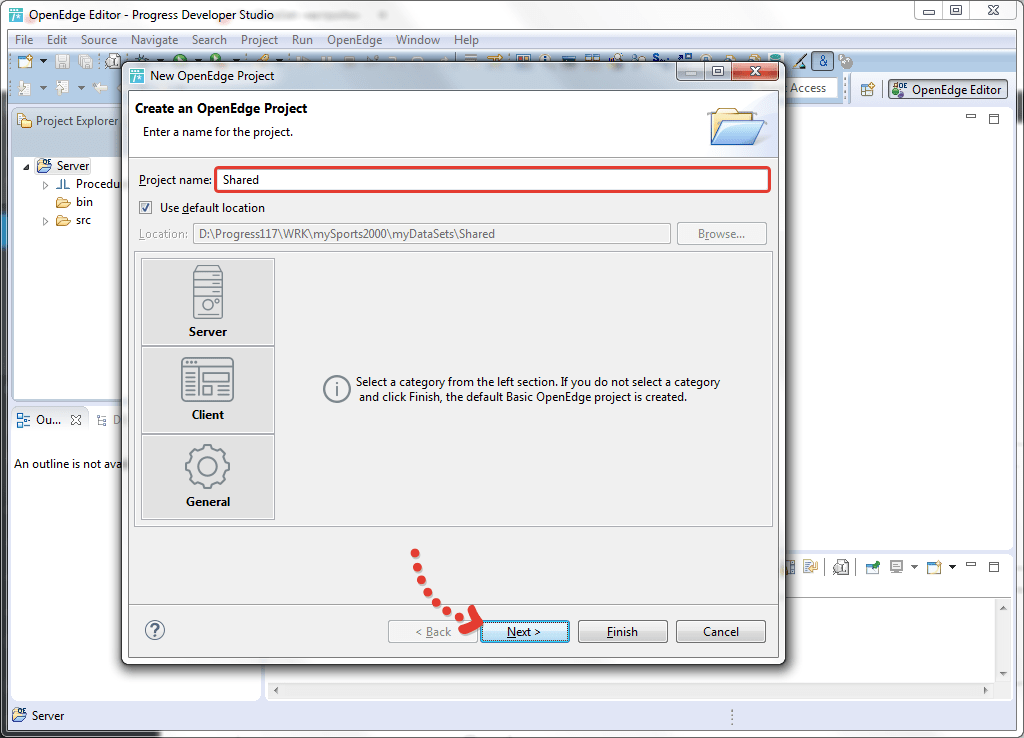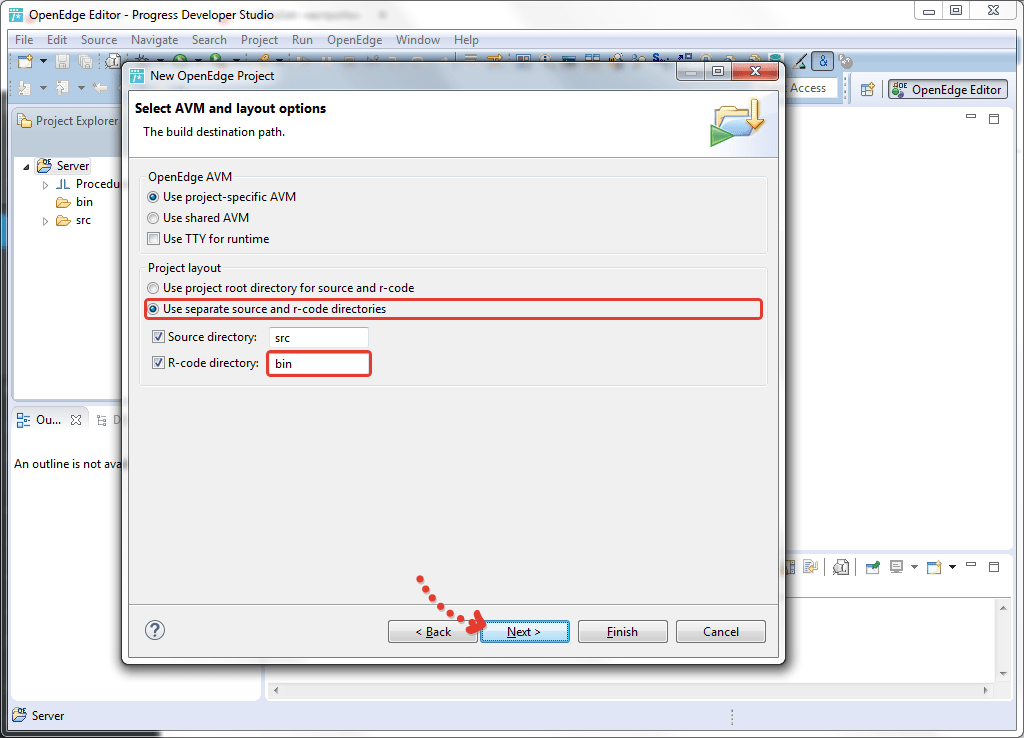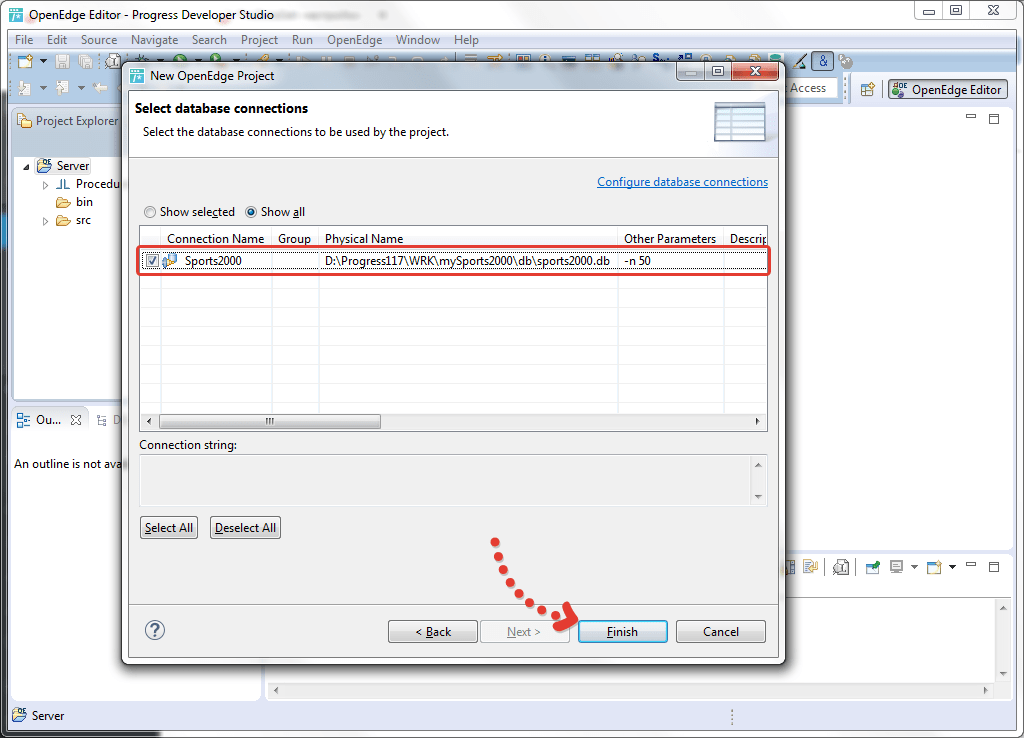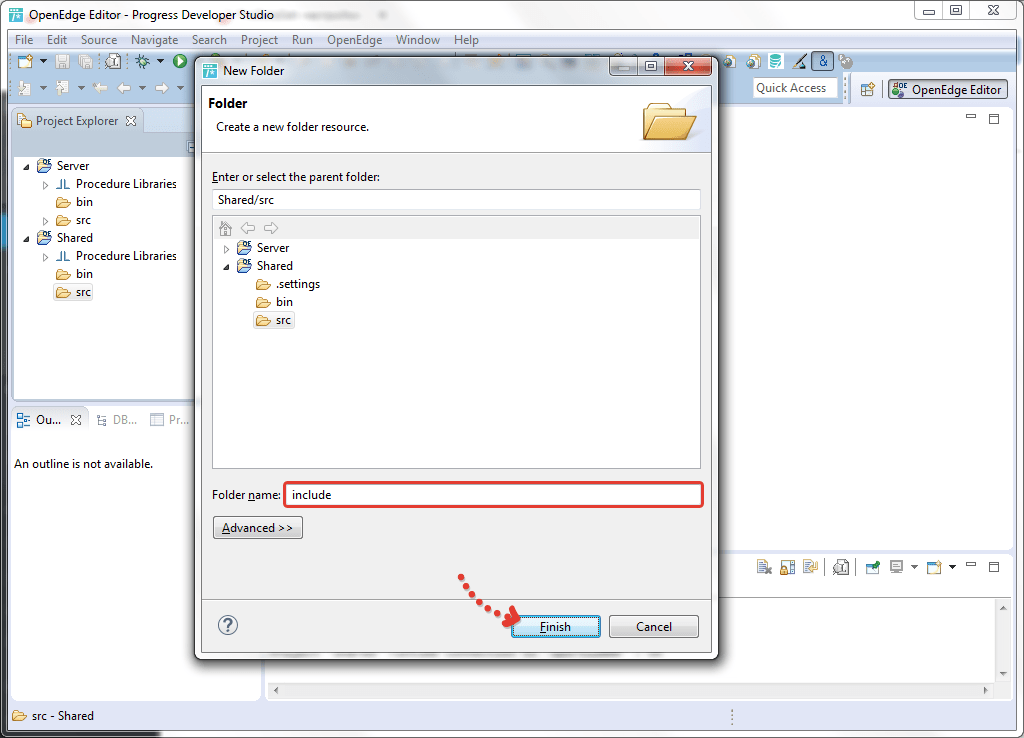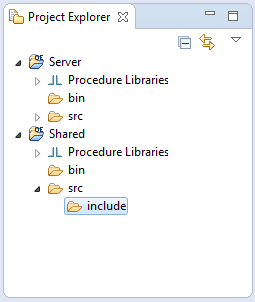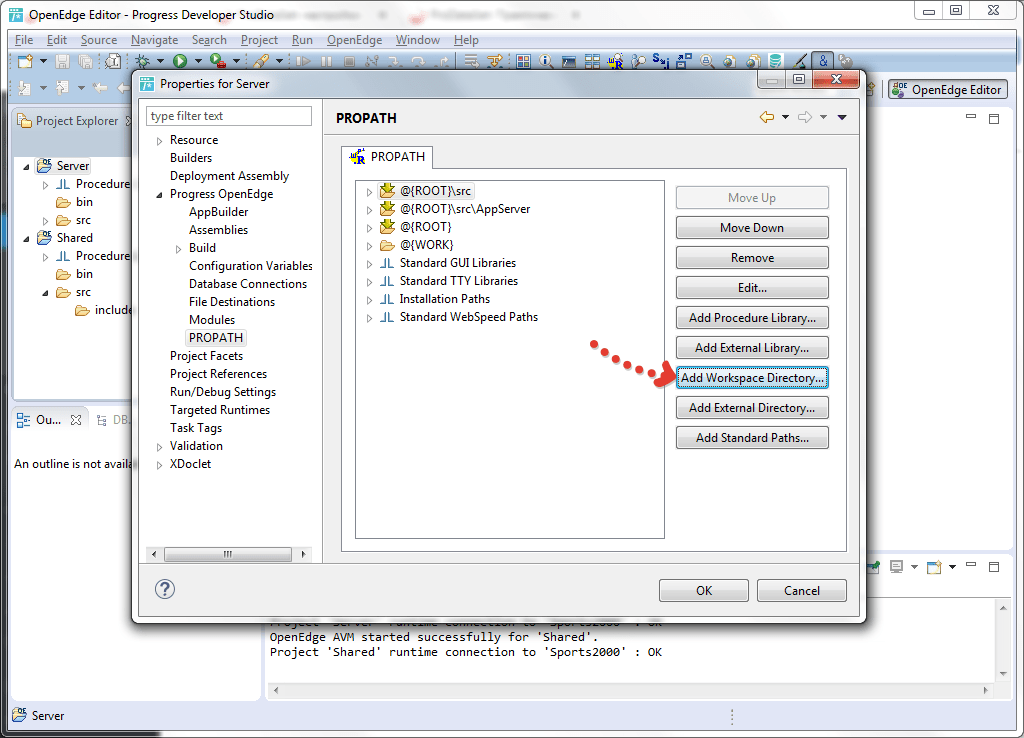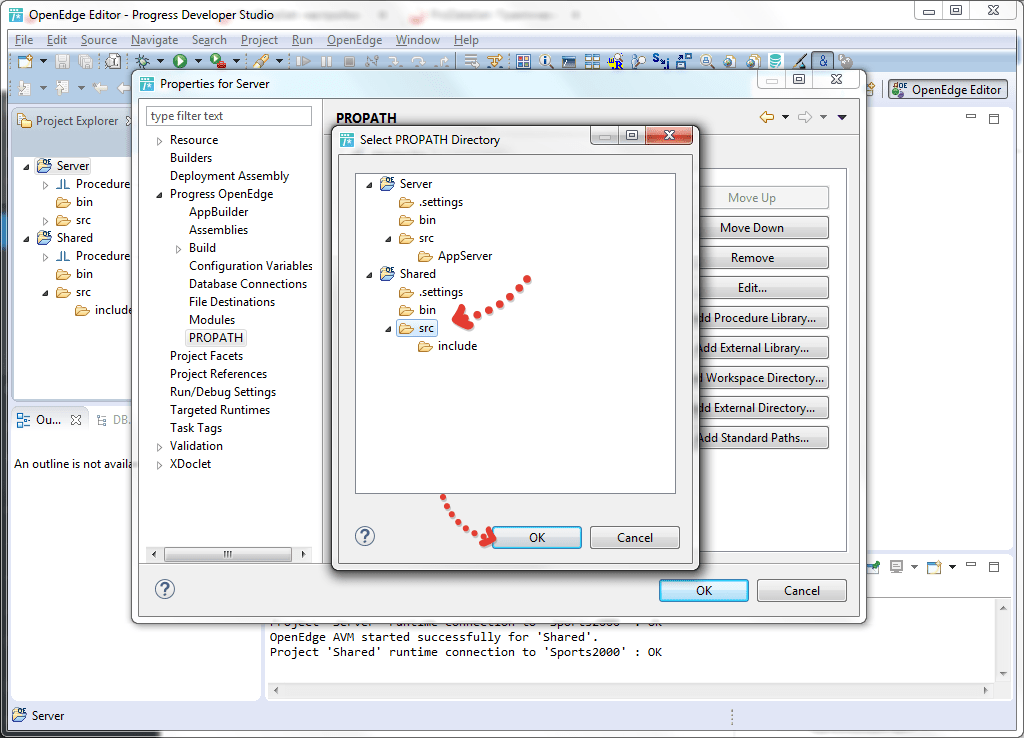Упражнение 2.1: Создание общего проекта
На этом практическом занятии вы создадите общий проект OpenEdge, которые будет содержать встраиваемые файлы используемые клиентской и серверной частями приложения. Затем создадите сами встраиваемые файлы для временных таблиц и набора данных, который их использует. Дополнительно создадите файл процедуры, которая использует созданный вами набор данных.
Занятие состоит из четырёх заданий, на выполнение которых отводится примерно 15 минут. Каждое задание выполняется в вашей предварительно инсталлированной версии Progress OpenEdge.
Перед тем как приступить:
- убедитесь, что вы завершили все предыдущие упражнения;
- убедитесь, что сервер базы данных Sports2010 стартован.
В наших примерах клиентский и серверный код приложения использует одинаковый набор данных, поэтому мы создадим проект OpenEdge, который назовём Shared и который будет хранить все встраиваемые файлы для приложения. Поскольку ваши описания временных таблиц будут основаны на схеме базы данных, этот проект будет использовать подключение к базе данных, которое вы раннее настроили для рабочей области.
|
Шаг |
Действие |
| 1 | Создайте новый проект OpenEdge с именем Shared и подключением к базе данных Sports2010:
а. Выберите File -> New -> OpenEdge Project. б. В качестве имени проекта введите Shared.
в. Щёлкните по кнопке Next. г. В окне Select AVM and layout options выберите Use separate source and r-code directories. д. В поле R-code directory замените rcode на bin.
е. Щёлкните по кнопке Next. ж. Этот проект не имеет зависимости от других проектов, поэтому нажмите Next. з. В окне Select database connections выберите подключение Sports2010DB.
и. Щёлкните по кнопке Finish. |
| 2 | Общий код для клиентской и серверной частей приложения может включать
другие исходные файлы. В этом курсе мы будем использовать только встраиваемые файлы (include). Создайте папку include в папке src проекта Shared. а. Щёлкните правой кнопкой мыши папку src проекта Shared в области Project Explorer. б. Выберите New -> Folder. в. Введите имя папки include.
г. Щёлкните по кнопке Finish.
|
| 3 | Добавьте проект Shared в PROPATH проекта Server:
а. Щёлкните правой кнопкой мыши проект Server в панели Project Explorer, а затем выберите Properties. б. В окне Properties перейдите к настройке Progress OpenEdge -> PROPATH
в. Щёлкните по кнопке Add Workspace Directory… г. В окне Select PROPATH Directory выберите папку src проекта Shared и щёлкните по кнопке OK для добавления папки в PROPATH проекта.
д. Щёлкните по кнопке OK для закрытия окна свойств проекта. |